Lookup與Vlookup用法:用這2個函數建立成本分攤表
Lookup與Vlookup是Excel在查詢資料時常常用到的函數,通常一個用在模糊查找,另一個用在完全相符的比對,本文以成本會計分攤表為範例,介紹兩者的分別與用法。
一、直接生產部門
直接部門的成本分攤設置,範例簡化為三個直接生產部門,分別有2、1、3個製程工段項次,只有兩個會科。
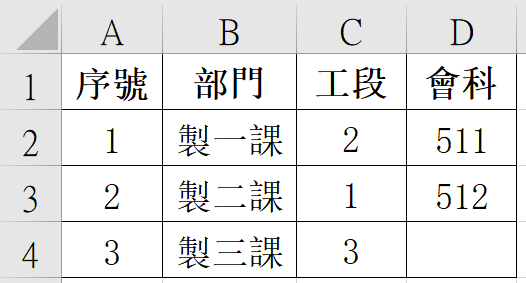
二、部門生產工段
三個部門相對應專屬的工段,如表格所列。
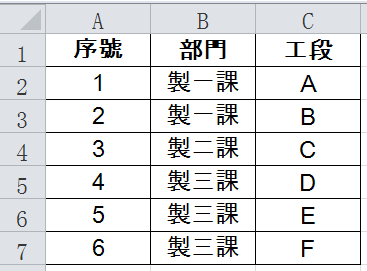
三、成本分攤比率
暫不考暫公式函數怎麼設計,手工一筆一筆輸入的話,最終想要的結果如圖所示。
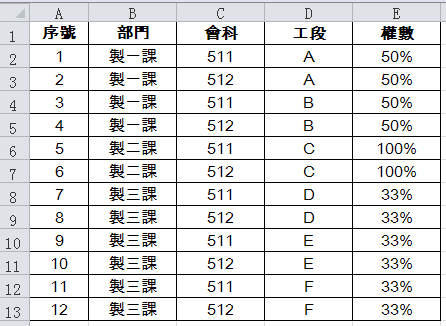
四、循環項次計算
生產部門依序有2、1、3個工段,每組部門工段又各有兩個會科,所以分別有4、2、6筆資料,將E欄公式設為C欄乘以2,即可得到該資料。以項次而言,1-4是「製一課」、5-6是「製二課」、7-12是「製三課」。設計一個簡單的公式:「=C4*2+F4」,把項次帶出來。第一列儲存格F2必須設為0,所以最好是第一列和第二列都手動輸入,沒辦法直接帶相同的公式。
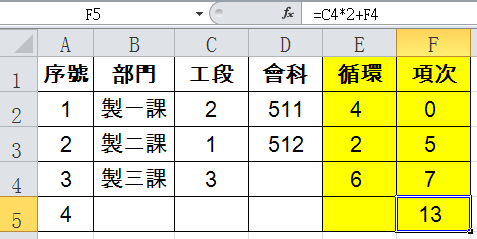
五、LOOKUP函數
規律找到了,並且有整理出來,下一步是引用資料。希望序號1-4是1、序號5-6是2、序號7-12是3,這樣就可以把部門資料帶過來。使用Lookup函數「=LOOKUP(A8,分攤!$F$2:$F$5,分攤!$A$2:$A$5)」,意思是在「分攤」這張工作表的儲存格F2到F5範圍內,找出A8(值為7)的相對位置,並根據這個位階,傳回A2到A5相對應的值。Lookup函數特性是查找範圍(F2:F5)必須是遞增順序排列,如果找不到相同的值,函數會去抓小於或等於查找值中的最大值。以「B8」儲存格的公式計算為例,查找值是A8(7),查找範圍中(F2:F5)沒有7,這個範圍內{0,5,7,13}小於等於7的最大值是7,傳回範圍中(A2:A5)和7(F4)相同位階的是A4,傳回的值是3。
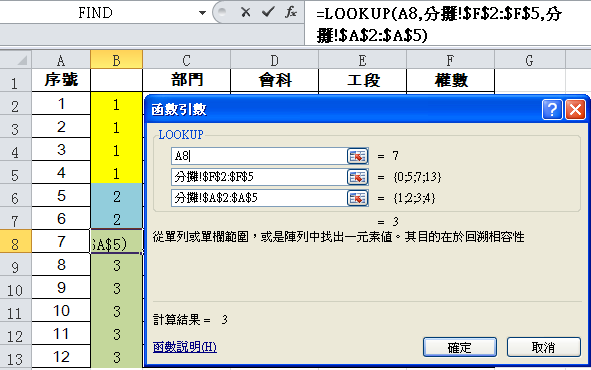
六、VLOOKUP函數
部門順序排出來之後,便可以輕鬆Vlookup部門名稱:「=VLOOKUP(B2,分攤!$A$2:$B$4,2,0)」。
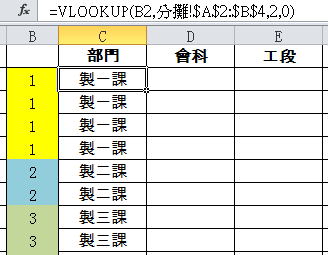
七、ISODD函數循環
會科部份,只有兩個依序重覆循環,可以簡便處理,利用函數「ISODD」判斷是否為奇數:「=IF(ISODD(B2),分攤!$D$2,分攤!$D$3)」,倘若序號為奇數,引用分攤設置表的「D2」,否則的話引用「D3」。

八、部門工段項次
部門工段的部份,依照先前方式整理出循環規律:「=D3+1」。
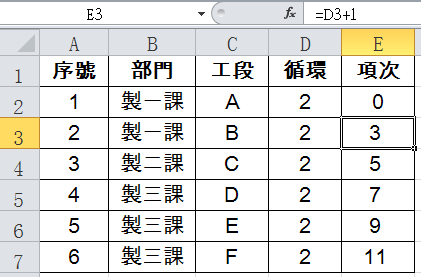
九、再次LOOKUP
再用Lookup把工段的順序表排出來:「=LOOKUP(A2,工段!$E$2:$E$7,工段!$A$2:$A$7)」。
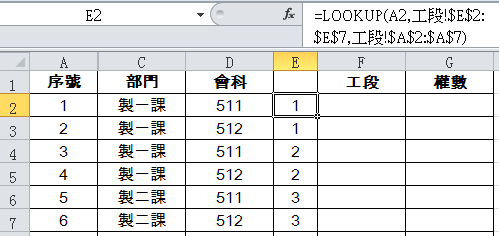
十、再次VLOOKUP
把工段順序排出來之後,和先前步驟一樣,以Vlookup帶出工段名稱:「=VLOOKUP(E2,工段!$A$2:$C$7,3,0)」。
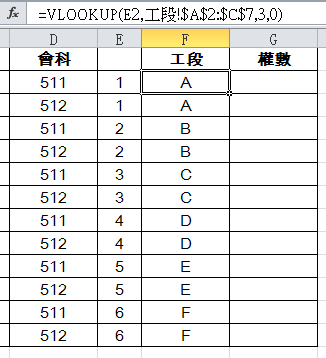
十一、Lookup與Vlookup
權數部份,設置為平均分攤,公式輸入:「=1/VLOOKUP(C2,分攤!$B$2:$C$4,2,0)」。看起來似乎會有尾差,但其實Excel的計算位數很夠,加總合計是1。不過實務上,還是要看ERP系統小數點位數的設置情形,再看看是否要修正。到了這裡,已經成功利用Lookup與Vlookup建立了直接成本分攤表。
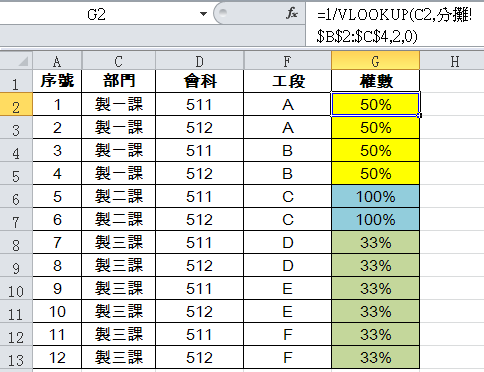
每月成本結算檢查
這裡的成本分攤設置,將所有部門會科完整編列,可是實務上,某個會科費用或是某個製程工段,不一定每個月都有金額或工時。某項會科沒有金額,還不會造成問題,頂多是各工段分攤到的成本為零。某項工段沒有工時,表示這個工段當月沒有生產,如果仍然設置有分攤權數,如此的成本分攤便不合乎實際。比較成熟的ERP系統,應該會提示異常,所以有必要在結算成本之前,先作檢查,具體操作方法,在相關文章繼續介紹:
Excel檢查成本會計分攤設置,MAX陣列公式和SUMPRODUCT函數。
微軟參考說明:LOOKUP 函數。
本篇文章的講解影片:
👋 分享文章時提供範例檔案,請加入 會計人的Excel小教室 FB社團 或是 贊贊小屋Line社群
🚀 想從零基礎變身職場高手?
一站式學習:Excel全能王者課程

